IE浏览器如何设置兼容模式,IE浏览器兼容性模式 IE浏览器设置兼容模式,IE浏览器兼容性模式的方法
时间:2017-07-04 来源:互联网 浏览量:
今天给大家带来IE浏览器如何设置兼容模式,IE浏览器兼容性模式,IE浏览器设置兼容模式,IE浏览器兼容性模式的方法,让您轻松解决问题。
IE浏览器怎么设置兼容性模式,怎么设置不同IE浏览器的兼容性版本?经常我们用IE浏览器打开网页时,网页布局都是乱的,这时我们就要设置IE浏览器兼容模式来调整网页。那么在哪设置IE兼容性呢。下面我就来说下IE浏览器兼容模式怎么设置,IE浏览器兼容性模式设置方法。具体方法如下:
解决方法1:
1打开IE浏览器后没有看到菜单栏导航,我们可以在IE浏览器最上方的空白处右键鼠标,然后将菜单栏勾选中,如下图所示。
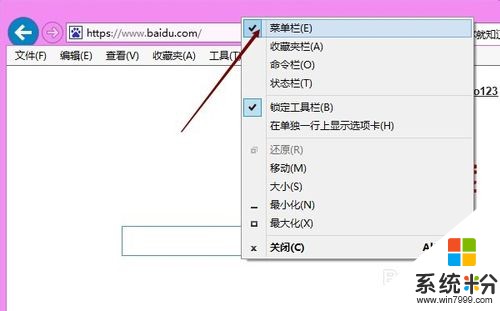 2
2点击IE浏览器菜单栏里的工具选项,选择弹窗菜单里的兼容性视图设置,如下图所示。
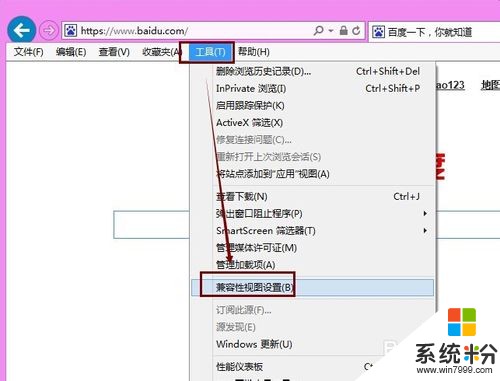 3
3或者点击IE浏览器右上角齿轮状设置图标,在弹出菜单里点击兼容性视图设置,如下图所示。
 4
4在打开的IE浏览器兼容性视图设置对话框里,我们在添加此网站下的输入框里填写要兼容性的网站,然后点击添加,如下图所示。
 5
5将网站添加后,在已添加到兼容性视图中的网站里就可以看到了,然后点击右下角的关闭按钮,此时网页就会刷新下进行IE浏览器兼容性模式,如下图所示。
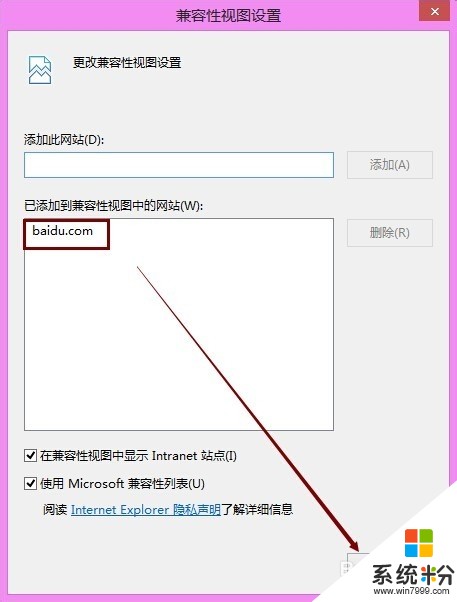
解决方法2:
1点击IE浏览器菜单栏上的工具按钮,然后选择弹窗菜单里的F12开发人员工具选项,如下图所示。
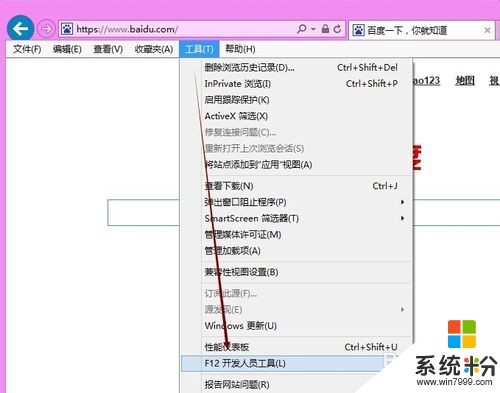 2
2打开IE浏览器开发人员工具后,我们点击开发工具里的文档模式Edge,如下图所示。
 3
3在弹出的菜单里,我们可以选择各种IE浏览器兼容性版本,根据自己需要点击对应的IE兼容性版本,如下图所示。

以上就是IE浏览器如何设置兼容模式,IE浏览器兼容性模式,IE浏览器设置兼容模式,IE浏览器兼容性模式的方法教程,希望本文中能帮您解决问题。
我要分享:
相关教程
- ·ie浏览器兼容性设置在哪里 IE浏览器如何设置兼容模式
- ·360浏览器 兼容 360浏览器兼容模式设置方法
- ·搜狗浏览器兼容模式如何设置 搜狗浏览器兼容模式设置方法有哪些
- ·360浏览器设置兼容模式怎么设置 360浏览器兼容模式设置方法
- ·百度浏览器如何设置兼容模式? 百度浏览器兼容模式设置的方法有哪些
- ·microsoft edge浏览器怎么设置兼容 新版Edge浏览器如何设置网页兼容性模式
- ·戴尔笔记本怎么设置启动项 Dell电脑如何在Bios中设置启动项
- ·xls日期格式修改 Excel表格中日期格式修改教程
- ·苹果13电源键怎么设置关机 苹果13电源键关机步骤
- ·word表格内自动换行 Word文档表格单元格自动换行设置方法
电脑软件热门教程
- 1 Mac DNS被劫持怎么办?
- 2 电脑打开压缩文件提示不能打开此文件该如何解决 电脑打开压缩文件提示不能打开此文件该怎么解决
- 3 忘记wifi密码怎么办 wifi密码忘记如何解决
- 4电脑硬盘指示灯一直亮怎么办
- 5Win10系统让文件夹提示文件大小信息的方法
- 6Win10 10074没有Aero玻璃毛边效果怎么办,如何开启
- 7怎样在电脑上实现全屏高清连拍? 在电脑上实现全屏高清连拍的方法有哪些?
- 8iPhone浏览器如何清理缓存 iPhone浏览器清理缓存的方法有哪些
- 9Windows8怎样更改计算机描述? Windows8更改计算机描述的方法有哪些?
- 10如何删除桌面的“打开好桌道壁纸”选项 删除桌面的“打开好桌道壁纸”选项的方法
